การกำหนดค่าการติดตั้ง Node.js
ในบทนี้เราจะมาแนะนำให้คุณติดตั้ง Node.js บนหน้าต่างและวิธีการลินุกซ์
กวดวิชาติดตั้งนี้ Node.js v4.4.3 LTS (Long Term สนับสนุน) รุ่นตัวอย่างเช่น
Node.js แพคเกจติดตั้งและรหัสที่มาดาวน์โหลดได้ที่: https://nodejs.org/en/download/
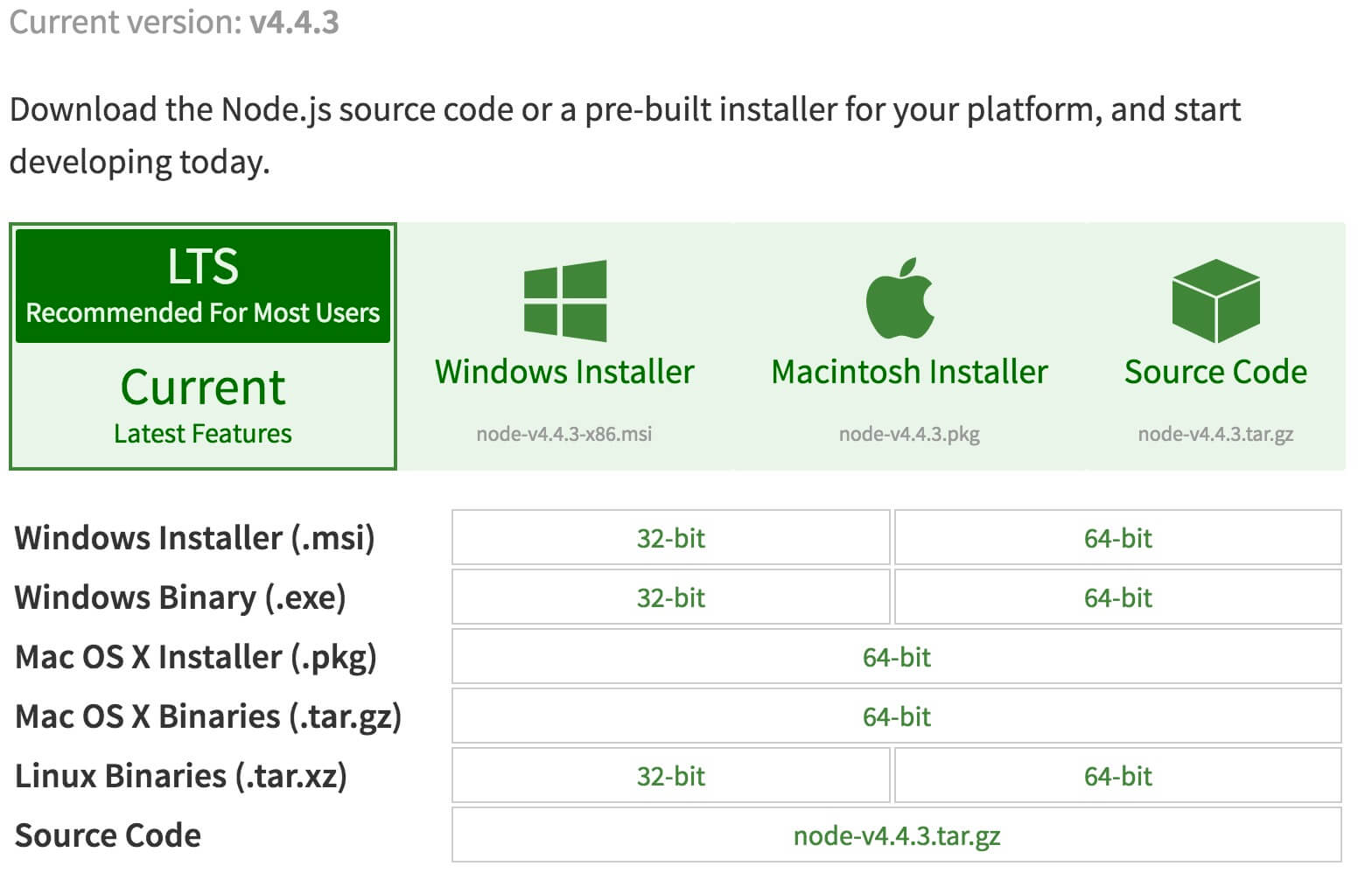
คุณสามารถเลือกแพคเกจที่คุณจำเป็นต้องติดตั้ง Node.js ขึ้นอยู่กับแพลตฟอร์ม
Node.js รุ่นประวัติศาสตร์ดาวน์โหลด: https://nodejs.org/dist/
หมายเหตุ: การติดตั้ง Node.js จำเป็นต้องติดตั้งบน Linux หลาม 2.6 หรือ 2.7 จะไม่แนะนำให้ติดตั้ง Python 3.0 หรือสูงกว่า
Node.js ติดตั้งบนหน้าต่าง
คุณสามารถใช้สองวิธีต่อไปในการติดตั้ง
1 แพคเกจติดตั้ง Windows (.msi)
32 บิตการติดตั้งแพคเกจการดาวน์โหลด: https://nodejs.org/dist/v4.4.3/node-v4.4.3-x86.msi
64 บิตการติดตั้งแพคเกจการดาวน์โหลด: https://nodejs.org/dist/v4.4.3/node-v4.4.3-x64.msi
ในตัวอย่างที่นี้ v0.10.26 รุ่นเช่นคล้ายกับรุ่นอื่น ๆ ขั้นตอนการติดตั้ง:
ขั้นตอนที่ 1: ดับเบิลคลิกที่ v0.10.26 ดาวน์โหลดแพ็คเกจการติดตั้งดังต่อไปนี้:
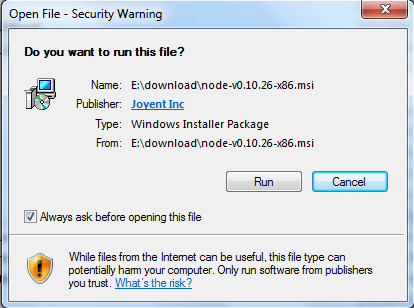
ขั้นตอนที่ 2: คลิก Run ข้างต้น (Run), อินเตอร์เฟซที่ต่อไปนี้:
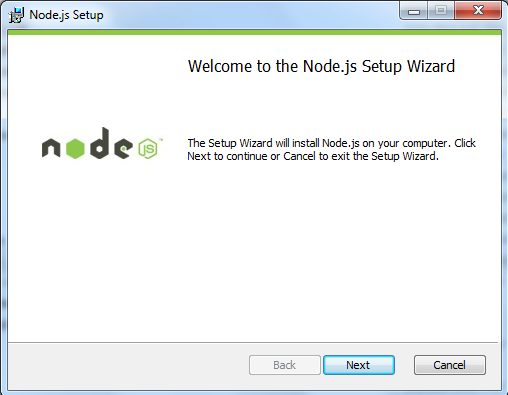
ขั้นตอนที่ 3: เลือกตัวเลือกที่จะยอมรับข้อตกลงคลิกปุ่มถัดไป (Next):
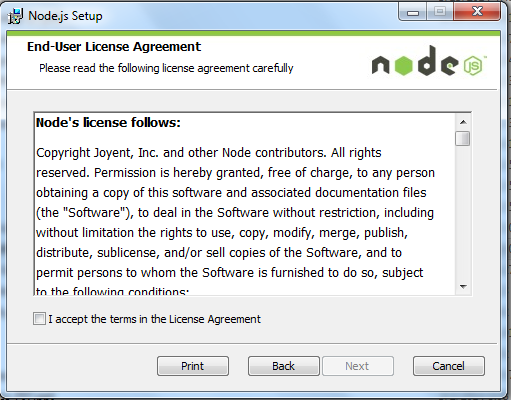
ขั้นตอนที่ 4: Node.js ไดเรกทอรีการติดตั้งเริ่มต้นคือ "C: \ Program Files \ nodejs \" คุณสามารถปรับเปลี่ยนไดเรกทอรีและคลิก Next (ถัดไป):
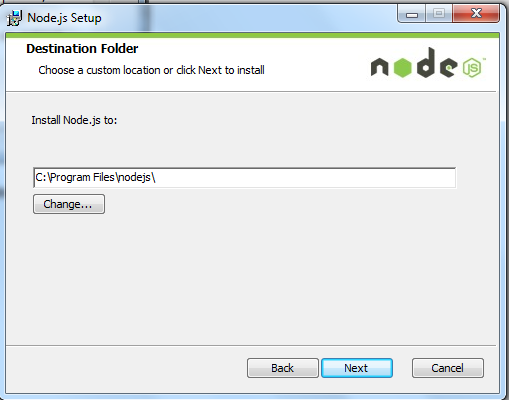
ขั้นตอนที่ 5: คลิกไอคอนต้นไม้เพื่อเลือกโหมดที่คุณต้องติดตั้งและจากนั้นคลิกถัดไปถัดไป (Next)
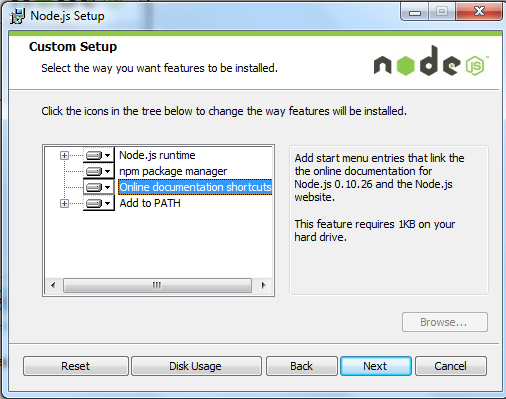
ขั้นตอนที่ 6: คลิก Install (ติดตั้ง) เพื่อเริ่มการติดตั้ง Node.js. นอกจากนี้คุณยังสามารถคลิกย้อนกลับ (ย้อนกลับ) เพื่อปรับเปลี่ยนการตั้งค่าก่อนหน้านี้ แล้วคลิกถัดไป (ถัดไป):
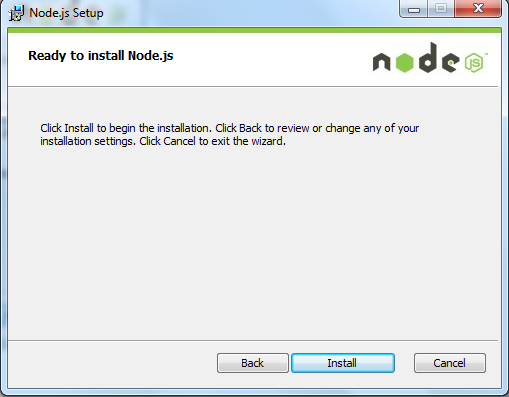
ขั้นตอนการติดตั้ง:
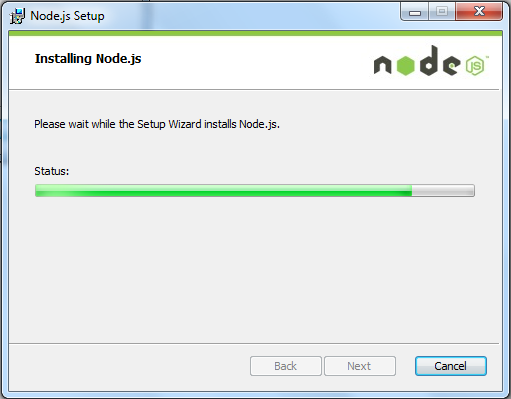
คลิกที่ปุ่ม Finish (เสร็จสมบูรณ์) เพื่อออกจากตัวช่วยติดตั้ง
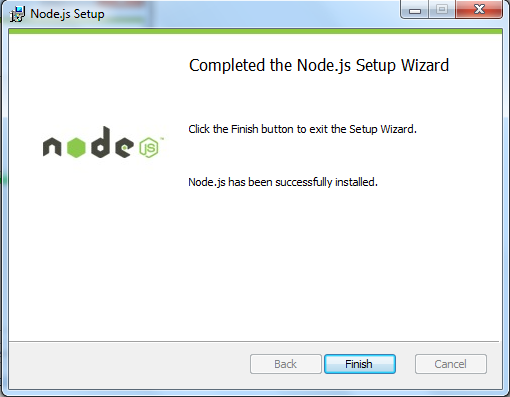
การตรวจสอบเส้นทางตัวแปรสภาพแวดล้อมมีการกำหนดค่ากับ Node.js คลิกเริ่ม = "Run =" ป้อน "cmd" => ใส่คำสั่ง "เส้นทาง" การส่งออกต่อไปนี้:
PATH=C:\oraclexe\app\oracle\product\10.2.0\server\bin;C:\Windows\system32; C:\Windows;C:\Windows\System32\Wbem;C:\Windows\System32\WindowsPowerShell\v1.0\; c:\python32\python;C:\MinGW\bin;C:\Program Files\GTK2-Runtime\lib; C:\Program Files\MySQL\MySQL Server 5.5\bin;C:\Program Files\nodejs\; C:\Users\rg\AppData\Roaming\npm
เราสามารถมองเห็นตัวแปรสภาพแวดล้อมที่มีอยู่แล้วมี C: \ Program Files \ nodejs \
ตรวจสอบรุ่น Node.js
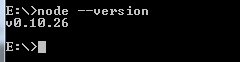
2 ไบนารี Windows (.exe) การติดตั้ง
32 บิตการติดตั้งแพคเกจการดาวน์โหลด: http://nodejs.org/dist/v0.10.26/node.exe
64 บิตการติดตั้งแพคเกจการดาวน์โหลด: http://nodejs.org/dist/v0.10.26/x64/node.exe
ขั้นตอนการติดตั้ง
ขั้นตอนที่ 1: ดับเบิลคลิกที่แพคเกจติดตั้งดาวน์โหลด Node.exe, อินเตอร์เฟซที่ต่อไปนี้จะปรากฏขึ้น:
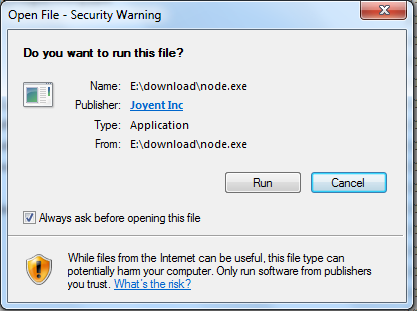
หน้าต่างบรรทัดคำสั่งคลิกปุ่มเรียกใช้ (Run) จะปรากฏขึ้น

รุ่นทดสอบ
ใส่ node.exe ที่ไดเรกทอรีดังต่อไปนี้:
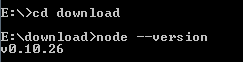
ถ้าคุณได้รับการส่งออกดังกล่าวข้างต้นแสดงให้เห็นว่าคุณได้ติดตั้งเรียบร้อยแล้ว Node.js.
อูบุนตูมีการติดตั้ง Node.js
แหล่งการติดตั้ง Node.js
ส่วนต่อไปนี้อธิบายวิธีการติด Node.js เราจะอยู่ภายใต้ Ubuntu Linux ระบบ Linux อื่น ๆ เช่น Centos ฯลฯ คล้ายกับขั้นตอนการติดดังต่อไปนี้
ได้รับแหล่ง Node.js บน Github:
$ sudo git clone https://github.com/nodejs/node.git Cloning into 'node'...
ปรับเปลี่ยนสิทธิ์ไดเรกทอรี:
$ sudo chmod -R 755 node
ใช้./configure สร้างแฟ้มรวบรวมและทำตาม:
$ cd node $ sudo ./configure $ sudo make $ sudo make install
ดูรุ่นโหนด:
$ node --version v0.10.25
อูบุนตู apt-get คำสั่งในการติดตั้ง
รูปแบบคำสั่งดังต่อไปนี้:
sudo apt-get install nodejs sudo apt-get install npm
ติดตั้ง CentOS Node.js
1 ดาวน์โหลดรหัสต้นฉบับที่คุณจะต้อง https://nodejs.org/en/download/~~V ดาวน์โหลดรุ่นล่าสุด Nodejs ตัวอย่าง v0.10.24 กระดาษ:
cd /usr/local/src/ wget http://nodejs.org/dist/v0.10.24/node-v0.10.24.tar.gz
2, สารสกัดจากแหล่งที่มา
tar zxvf node-v0.10.24.tar.gz
3 รวบรวมและติดตั้ง
cd node-v0.10.24 ./configure --prefix=/usr/local/node/0.10.24 make make install
4, การตั้งค่า NODE_HOME ใส่ตัวแปรสภาพแวดล้อมการแก้ไขรายละเอียด
vim /etc/profile
Nodejsตั้งค่าตัวแปรสภาพแวดล้อมเพิ่มต่อไปในข้างต้นส่งออกเส้นทางของผู้ใช้ LOGNAME MAIL HOSTNAME HISTSIZE HISTCONTROLบรรทัด:
#set for nodejs export NODE_HOME=/usr/local/node/0.10.24 export PATH=$NODE_HOME/bin:$PATH
: Wq เพื่อบันทึกและออกจากคอมไพเลอร์ / etc / รายละเอียดในการตรวจสอบการตั้งค่า
source /etc/profile
ตรวจสอบการตั้งค่าการติดตั้งที่ประสบความสำเร็จ
node -v
การกำหนดค่าการส่งออกเป็น v0.10.24 ที่ประสบความสำเร็จ
เส้นทางการติดตั้งโมดูล NPM
/usr/local/node/0.10.24/lib/node_modules/
หมายเหตุ: Nodejs เว็บไซต์อย่างเป็นทางการให้ไบนารี precompiled ลินุกซ์, คุณสามารถดาวน์โหลดได้โดยตรง